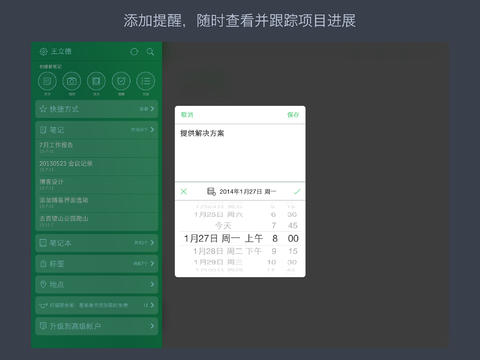印象笔记(Evernote)是一款免费实用、深受喜爱的电子资料管理软件,软件支持跨平台同步功能,可以在手机、电脑和平板等设备之间共享资料,随时随地记录所有重要信息;印象笔记还具有内容捕捉,实时搜索,标签分类、文字图形识别等功能,让数据井井有条,大幅度提高用户的工作效率!
![印象笔记]()
管理名片——用你的手机给名片拍张快照,就可以方便的保存和查找。
制作购物清单——使用复选框创建清单,可以让生活和工作更有条理。
计划一段旅行——规划您的下一次旅行。截取网页,地图和路线。拍摄风光,声音,小吃,你旅行中的所见所闻。
策划和管理项目——在印象笔记中收集项目资料,制作项目计划,并用印象笔记共享笔记本管理团队项目计划
记录课堂笔记——上课用手机或者电脑记录课堂笔记,并拍下课堂演示内容,甚至用音频记录上课老师所讲内容,一个重点也不忘。
![{$SubTitle}]()
印象笔记支持所有的主流平台系统,一处编辑,全平台之间可以同步。同时,印象笔记支持web版和移动网页版,只要能上网的设备均可以在浏览器中打开进行操作。
2、剪辑网页
用网页剪辑插件保存完整的网页到印象笔记帐户里。文字、图片和链接全都可以保存下来。
3、图片搜索
图片搜索是印象笔记最具特色的功能,也是区别于国产云笔记软件的核心。图片搜索是指可以搜索到图片内的印刷体中文和英文以及手写英文,此搜索对文字版的PDF文件也同样有效。
4、储存重要资料
印象笔记支持任意格式文件作为附件插入到笔记中,并实现跨平台同步,方便不同平台之间的文件资料管理。
5、团队协作
印象笔记在2012年10月推出了共享笔记本功能,允许不同用户之间共同编辑一个笔记本,实现团队协作办公。
6、支持第三方
印象笔记支持QQ浏览器、鲜果联播、豆果美食、飞信短信客户端等大量第三方协作应用。
![{$SubTitle}]()
数据库文件夹限定在 Data 目录,且不与已安装的 Evernote 有冲突;
如果是将 Evernote 当作绿色免安装版使用,请到 App\Evernote 目录直接运行 Evernote.exe 即可,可自定义数据库保存路径。
![{$SubTitle}]()
2、打开软件后,需要登录自己的印象笔记账号,因为是首次登录,需要先进行注册。
![{$SubTitle}]()
3、在软件界面的右侧的【初次使用印象笔记】中输入自己的电子邮箱和密码进行注册。
![{$SubTitle}]()
4、注册成功后,就可以在【登录】框中输入刚才的用户名和密码登录笔记软件了。(软件会进行邮箱验证,建议尽快完成验证,可以在密码丢失后尽快找回密码)。
![{$SubTitle}]()
新建笔记
1、印象笔记的界面比较简洁,上面是菜单和快捷栏,左侧是笔记和笔记本的列表。右侧是笔记的详细内容列表。
在印象笔记中有【笔记本】和【笔记】两个概念,其中【笔记本】就相当于一本书,【笔记】则相当于这本书中一页一页的笔记。可以新建各种类型的笔记本,在笔记本中新建自己的笔记。另外笔记本和Windows的文件夹一样,可以嵌套其它的笔记本。这样就可以进行更详细的对笔记进行分类了。
![{$SubTitle}]()
2、在快捷栏中点击【新建笔记】,弹出下拉菜单,可以建立手写笔记、录音笔记、拍照笔记等各种类型的笔记,这里我们点击-【新建笔记】来建立最普通的文本内容的笔记。
![{$SubTitle}]()
3、在界面的最右侧会显示我们新建的笔记,可以输入笔记的标题和笔记内容。在输入笔记内容的同时,软件是会对笔记内容实时同步保存的,所以我们不用担心未及时保存笔记而造成内容丢失的问题。
![{$SubTitle}]()
4、笔记记录完成后,可以在界面的左、中、右3个位置都能看的自己新建的笔记。
![{$SubTitle}]()
新建笔记本
1、再来新建一个笔记本,可以在左侧笔记本上面点击右键,在右键菜单中点击【创建笔记本】。
![{$SubTitle}]()
2、输入新建笔记本的名称和笔记本类型,可以选择同步类型或者本地类型的笔记本。注意本地类型的笔记本是无法同步到网络的,只有较为隐私性质的笔记本才建议选择本地类型。
![{$SubTitle}]()
3、点击【确定】后就可以在【笔记本】列表的下方看到刚才新建的笔记本。目前笔记本中笔记的个数是0个。
![{$SubTitle}]()
4、可以采用拖动的方式,把刚才新建的笔记拖动到新建的笔记本中。
![{$SubTitle}]()
5、拖动完成后,在笔记本中可以看到笔记的数量已经增加到1个。
![{$SubTitle}]()
6、我们再来建立其它的笔记本,比如笔记本【游戏】,同时再这个笔记本中再新建详细游戏名称的笔记本。
![{$SubTitle}]()
7、在各个游戏名称的笔记本中写入笔记内容,就可以很清晰的看到自己记录的所有笔记了。登录其它的终端软件,比如手机端印象笔记软件,也能看到已经同步的所有笔记内容。
![{$SubTitle}]()
2. 截图板:一个系统托盘的小程序,可以快速的进行屏幕截图来添加到笔记或者其它程序中。
而且在这个小软件的设置中我发现了一个”MyEverNote Service”,应该是可以把截图上传到Evernote的网站服务器中,然后便发现了这么一个网站”MyEverNote“,不过为邀请注册机制,我已经提交了申请,但愿是能实现我期望已久的客户端软件加上网络在线同步笔的记功能!
3. Note List:加入了一个Note List的按钮,可以展示按时间排列的所有笔记条目。
4. Category Locator:点击左侧的Categories则可以显示分类的搜索栏,来快速查找类别。
5. Time Categories:添加了By Date的自动分类,用于快速查找相应时间段内的笔记。
6. Note Flag:可以为笔记添加标记Flag,同时在自动分类中也有Flag类别进行自动归类。
7. Category Stamp Dialog:点击笔记条目上面的分类按钮可以弹出类别设置窗口来进行类别调整。
![{$SubTitle}]()
此外也根据用户反馈对界面设计进行了调整,如采用了阴影及深度等触觉要素以及动画来提高可用性。
按照设计师AdamGlynn-Finnegan的思路,每一个UI元素都放置在不同的层,所以在设计Evernote并不把app视为一个屏幕,而是许多独立层的交互。
5.8.5.7519
印象笔记 Windows版 V5登场:100个新功能,100年好记性!
5.8.1.6061
1.修复在不同Evernote客户端登录编辑笔记时的bug
Evernote 5.0.0 Beta (5.0.0.1051),已经支持简体中文和繁体中文界面,新版使用收藏工具条和 Snippet 视图模式,更方便地预览笔记内容,并支持自定义工具栏、音频笔记的创建、录制、播放等。
![{$SubTitle}]()
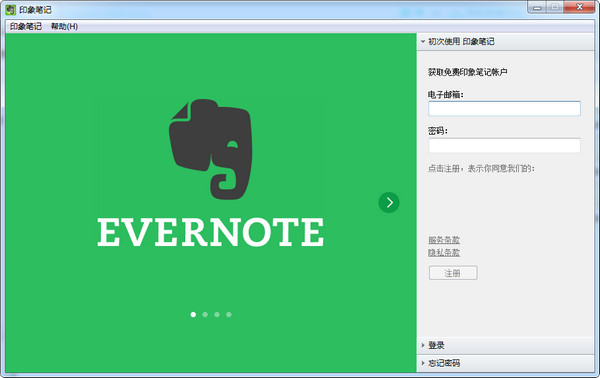
【印象笔记基本介绍】
记录会议记录——在一处保存所有的会议记录。并保存会议时的白板照片,以供以后调阅管理名片——用你的手机给名片拍张快照,就可以方便的保存和查找。
制作购物清单——使用复选框创建清单,可以让生活和工作更有条理。
计划一段旅行——规划您的下一次旅行。截取网页,地图和路线。拍摄风光,声音,小吃,你旅行中的所见所闻。
策划和管理项目——在印象笔记中收集项目资料,制作项目计划,并用印象笔记共享笔记本管理团队项目计划
记录课堂笔记——上课用手机或者电脑记录课堂笔记,并拍下课堂演示内容,甚至用音频记录上课老师所讲内容,一个重点也不忘。
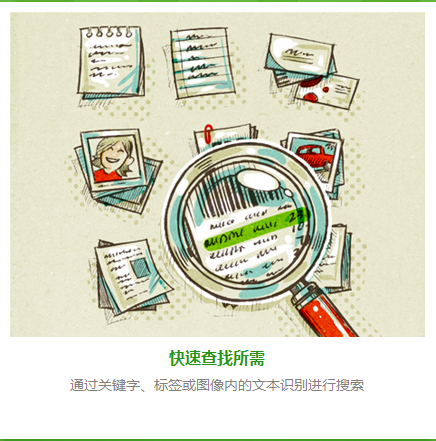
【印象笔记软件特点】
1、保持同步印象笔记支持所有的主流平台系统,一处编辑,全平台之间可以同步。同时,印象笔记支持web版和移动网页版,只要能上网的设备均可以在浏览器中打开进行操作。
2、剪辑网页
用网页剪辑插件保存完整的网页到印象笔记帐户里。文字、图片和链接全都可以保存下来。
3、图片搜索
图片搜索是印象笔记最具特色的功能,也是区别于国产云笔记软件的核心。图片搜索是指可以搜索到图片内的印刷体中文和英文以及手写英文,此搜索对文字版的PDF文件也同样有效。
4、储存重要资料
印象笔记支持任意格式文件作为附件插入到笔记中,并实现跨平台同步,方便不同平台之间的文件资料管理。
5、团队协作
印象笔记在2012年10月推出了共享笔记本功能,允许不同用户之间共同编辑一个笔记本,实现团队协作办公。
6、支持第三方
印象笔记支持QQ浏览器、鲜果联播、豆果美食、飞信短信客户端等大量第三方协作应用。
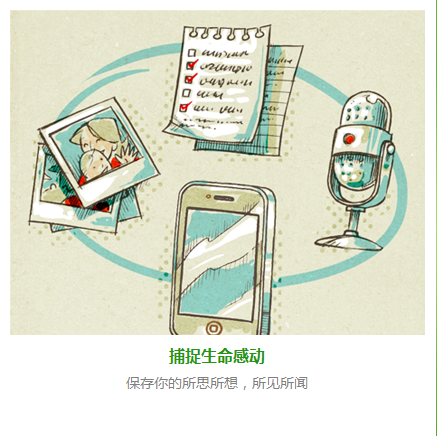
【印象笔记使用说明】
Evernote 便携版,完全无需管理员权限了,解压后直接运行 EvernotePortable.exe 即可;数据库文件夹限定在 Data 目录,且不与已安装的 Evernote 有冲突;
如果是将 Evernote 当作绿色免安装版使用,请到 App\Evernote 目录直接运行 Evernote.exe 即可,可自定义数据库保存路径。
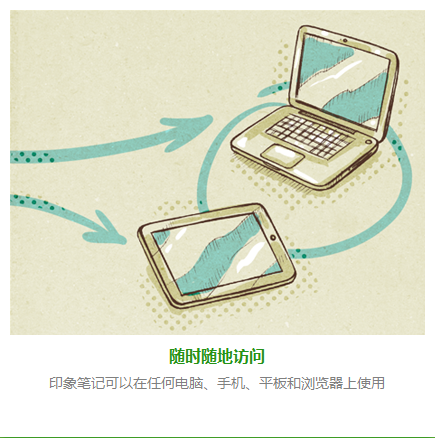
【印象笔记使用方法】
1、下载安装PC电脑端的软件2、打开软件后,需要登录自己的印象笔记账号,因为是首次登录,需要先进行注册。
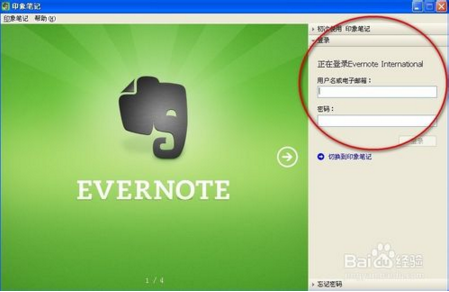
3、在软件界面的右侧的【初次使用印象笔记】中输入自己的电子邮箱和密码进行注册。
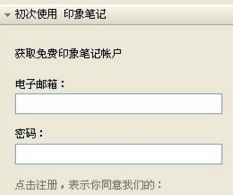
4、注册成功后,就可以在【登录】框中输入刚才的用户名和密码登录笔记软件了。(软件会进行邮箱验证,建议尽快完成验证,可以在密码丢失后尽快找回密码)。
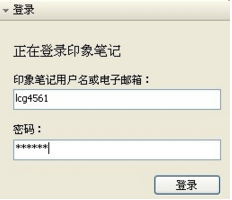
新建笔记
1、印象笔记的界面比较简洁,上面是菜单和快捷栏,左侧是笔记和笔记本的列表。右侧是笔记的详细内容列表。
在印象笔记中有【笔记本】和【笔记】两个概念,其中【笔记本】就相当于一本书,【笔记】则相当于这本书中一页一页的笔记。可以新建各种类型的笔记本,在笔记本中新建自己的笔记。另外笔记本和Windows的文件夹一样,可以嵌套其它的笔记本。这样就可以进行更详细的对笔记进行分类了。
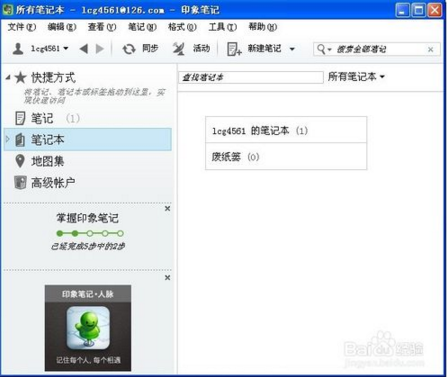
2、在快捷栏中点击【新建笔记】,弹出下拉菜单,可以建立手写笔记、录音笔记、拍照笔记等各种类型的笔记,这里我们点击-【新建笔记】来建立最普通的文本内容的笔记。
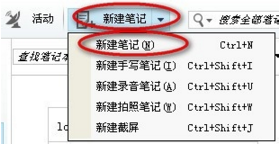
3、在界面的最右侧会显示我们新建的笔记,可以输入笔记的标题和笔记内容。在输入笔记内容的同时,软件是会对笔记内容实时同步保存的,所以我们不用担心未及时保存笔记而造成内容丢失的问题。
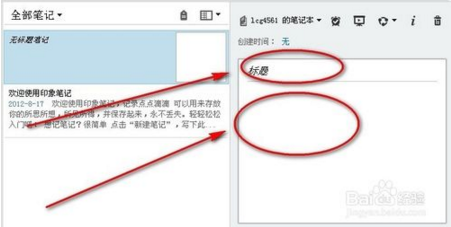
4、笔记记录完成后,可以在界面的左、中、右3个位置都能看的自己新建的笔记。
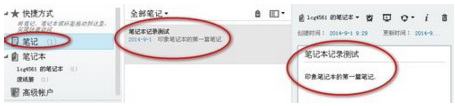
新建笔记本
1、再来新建一个笔记本,可以在左侧笔记本上面点击右键,在右键菜单中点击【创建笔记本】。
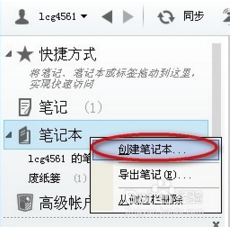
2、输入新建笔记本的名称和笔记本类型,可以选择同步类型或者本地类型的笔记本。注意本地类型的笔记本是无法同步到网络的,只有较为隐私性质的笔记本才建议选择本地类型。
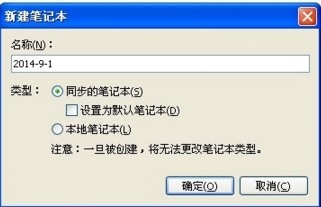
3、点击【确定】后就可以在【笔记本】列表的下方看到刚才新建的笔记本。目前笔记本中笔记的个数是0个。
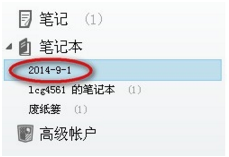
4、可以采用拖动的方式,把刚才新建的笔记拖动到新建的笔记本中。
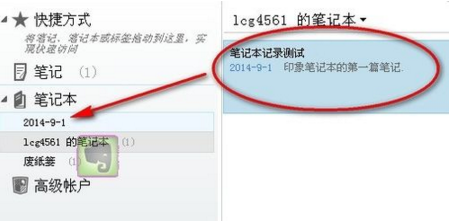
5、拖动完成后,在笔记本中可以看到笔记的数量已经增加到1个。
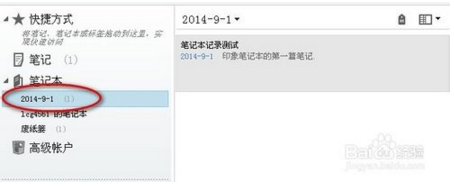
6、我们再来建立其它的笔记本,比如笔记本【游戏】,同时再这个笔记本中再新建详细游戏名称的笔记本。
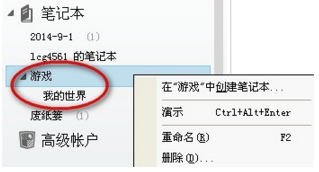
7、在各个游戏名称的笔记本中写入笔记内容,就可以很清晰的看到自己记录的所有笔记了。登录其它的终端软件,比如手机端印象笔记软件,也能看到已经同步的所有笔记内容。
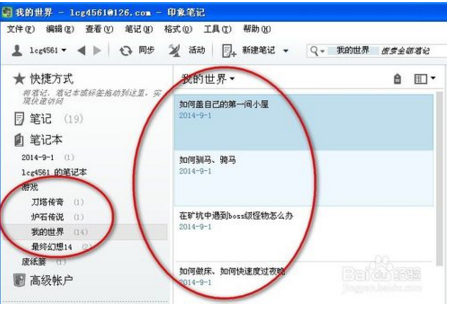
【印象笔记特色功能】
1. To-Do选框:可以在任何笔记条目中通过右键选择”Insert To-Do checkbox”或者是使用Ctrl-Shift-C来快捷插入To-Do选框,允许标记完成,这样便能把笔记变成一个简易的待办事项,并且自动归类到To-Do的类别列表中了。这个功能很实用,比如你从网上复制了一些自己需要阅读的文章,然后需要将来进行阅读,或者是引用等等,便可以加一个To-Do的选框来提示你需要处理。2. 截图板:一个系统托盘的小程序,可以快速的进行屏幕截图来添加到笔记或者其它程序中。
而且在这个小软件的设置中我发现了一个”MyEverNote Service”,应该是可以把截图上传到Evernote的网站服务器中,然后便发现了这么一个网站”MyEverNote“,不过为邀请注册机制,我已经提交了申请,但愿是能实现我期望已久的客户端软件加上网络在线同步笔的记功能!
3. Note List:加入了一个Note List的按钮,可以展示按时间排列的所有笔记条目。
4. Category Locator:点击左侧的Categories则可以显示分类的搜索栏,来快速查找类别。
5. Time Categories:添加了By Date的自动分类,用于快速查找相应时间段内的笔记。
6. Note Flag:可以为笔记添加标记Flag,同时在自动分类中也有Flag类别进行自动归类。
7. Category Stamp Dialog:点击笔记条目上面的分类按钮可以弹出类别设置窗口来进行类别调整。
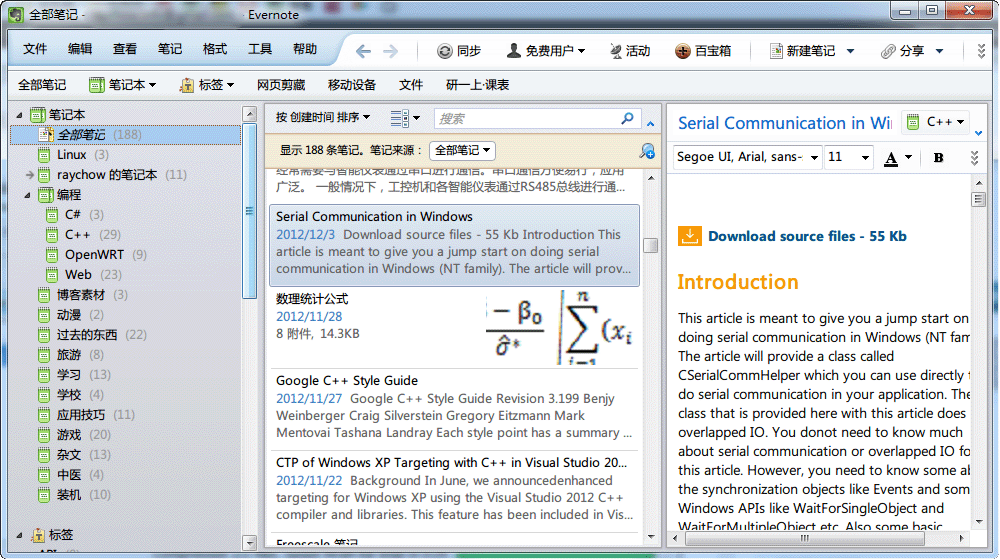
【印象笔记更新日志】
设计以AndroidMaterialDesign为指南进行了重大改进,界面更加扁平化,色彩更加醒目,字体也变得更加好看。此外也根据用户反馈对界面设计进行了调整,如采用了阴影及深度等触觉要素以及动画来提高可用性。
按照设计师AdamGlynn-Finnegan的思路,每一个UI元素都放置在不同的层,所以在设计Evernote并不把app视为一个屏幕,而是许多独立层的交互。
5.8.5.7519
印象笔记 Windows版 V5登场:100个新功能,100年好记性!
5.8.1.6061
1.修复在不同Evernote客户端登录编辑笔记时的bug
Evernote 5.0.0 Beta (5.0.0.1051),已经支持简体中文和繁体中文界面,新版使用收藏工具条和 Snippet 视图模式,更方便地预览笔记内容,并支持自定义工具栏、音频笔记的创建、录制、播放等。